Stai visualizzando la documentazione di Apigee Edge.
Vai alla documentazione di Apigee X. info
Configura l'esperienza di creazione e accesso per gli account utente, come descritto nelle sezioni seguenti.
Esplora la sezione Creazione dell'account e accesso
Per configurare l'esperienza di creazione e accesso per gli account utente:
- Seleziona Pubblica > Portali nella barra di navigazione laterale per visualizzare l'elenco dei portali.
- Fai clic sulla riga del portale che vuoi configurare.
- Fai clic su Account nella pagina di destinazione del portale.
In alternativa, puoi selezionare Account nel menu a discesa della barra di navigazione in alto. - Fai clic sulla scheda Authentication (Autenticazione).
Viene visualizzata la pagina Dettagli autenticazione. Di seguito è riportata la sezione Creazione e accesso all'account.
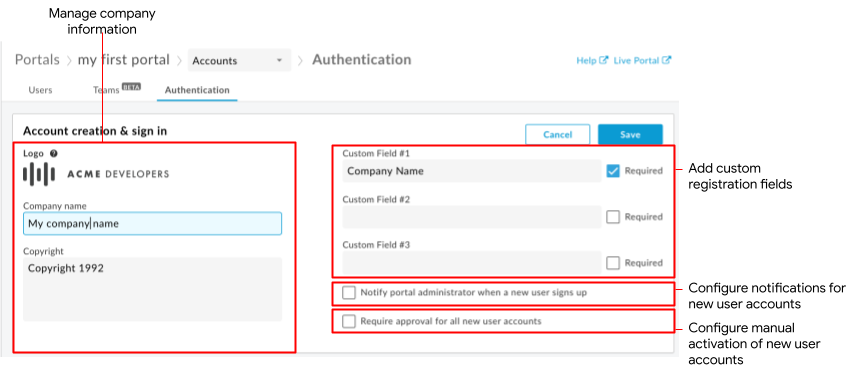
Come evidenziato nella figura, la sezione Creazione account e accesso ti consente di:
- Gestire le informazioni sull'azienda visualizzate nelle pagine di registrazione e di accesso, inclusi il logo, il nome e le informazioni sul copyright dell'azienda
- Aggiungere campi di registrazione personalizzati alla pagina di creazione dell'account per l'autenticazione delle credenziali utente
- Configurare le notifiche per la registrazione di nuovi account utente e identificare un amministratore del portale
- Configurare l'attivazione manuale degli account utente
Gestire le informazioni sull'azienda
Gestisci il logo, il nome e le informazioni sul copyright dell'azienda che vengono visualizzati nelle pagine di registrazione e di accesso al portale.
Per gestire le informazioni sull'azienda:
- Accedi alla pagina Authentication (Autenticazione).
- Fai clic su
 nella sezione Creazione account e accesso.
nella sezione Creazione account e accesso. - Modifica il logo dell'azienda posizionando il cursore sopra il logo esistente e facendo clic su Cambia, poi vai al nuovo logo e fai clic su Apri.
- Modifica i campi Nome dell'azienda e Copyright, se necessario.
- Fai clic su Salva.
Aggiungere campi di registrazione personalizzati alla pagina di creazione dell'account
Per impostazione predefinita, quando si registra al tuo portale, a un utente del portale vengono chiesti nome, cognome, indirizzo email e password. Puoi aggiungere fino a tre campi di registrazione personalizzati aggiuntivi al modulo Crea account per acquisire ulteriori dettagli. Ad esempio, potresti voler acquisire il nome dell'azienda.
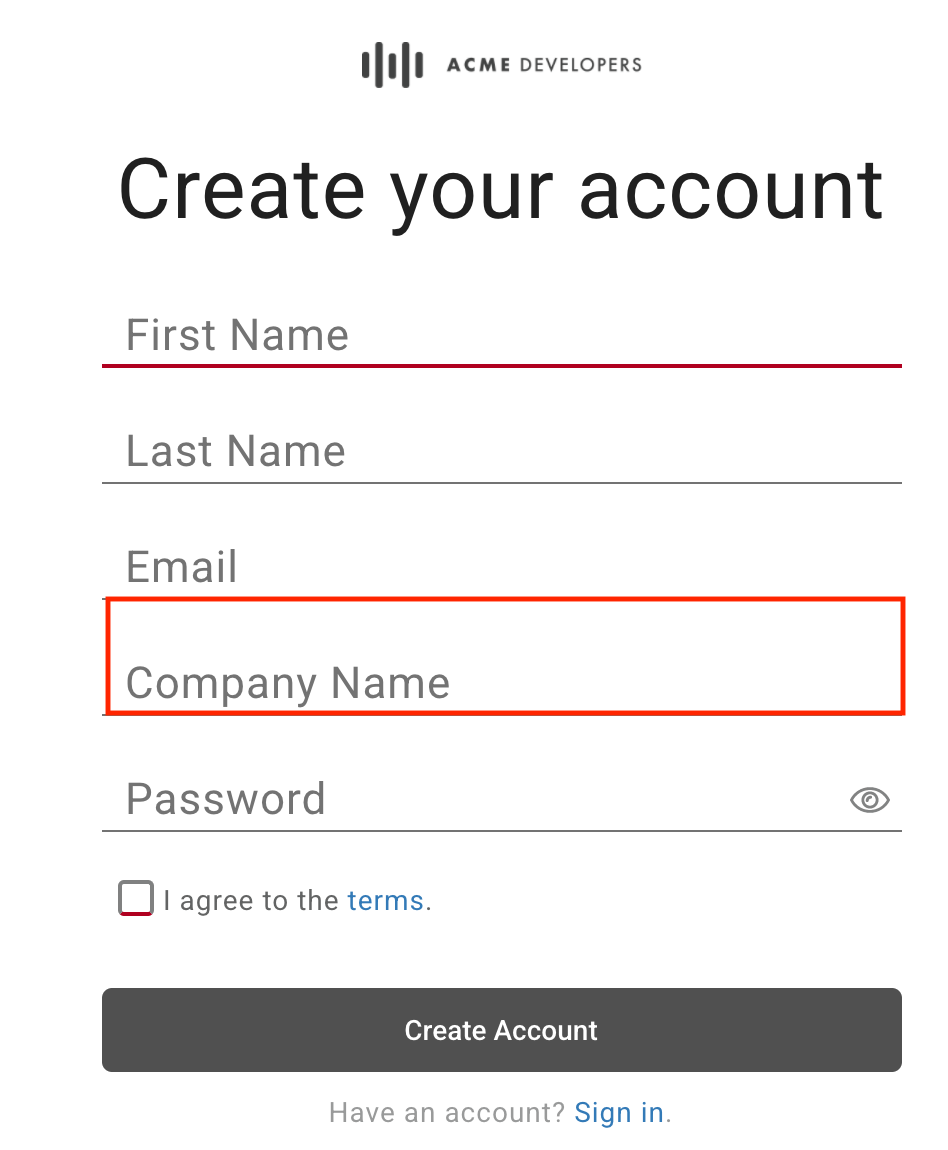
Quando un utente del portale fornisce i dati per un campo di registrazione personalizzato, i contenuti vengono visualizzati nei dettagli degli utenti. Se disattivi o rimuovi un campo di registrazione personalizzato, le informazioni personalizzate vengono spostate nella colonna Dati precedenti dell'elenco Utenti. Consulta Gestire gli account utente.
Nota: i campi di registrazione personalizzati sono accessibili solo dalla pagina Utenti nell'interfaccia utente.
Per aggiungere campi di registrazione personalizzati alla pagina di creazione dell'account:
- Accedi alla pagina Authentication (Autenticazione).
- Fai clic su
 nella sezione Creazione account e accesso.
nella sezione Creazione account e accesso. - Modifica una o più etichette dei campi personalizzati, se vuoi.
Per rimuovere un campo di registrazione personalizzato, elimina l'etichetta del campo. - Fai clic su Obbligatorio per richiedere che il campo venga compilato durante la registrazione.
- Fai clic su Salva.
Configurare le notifiche per la registrazione di nuovi account utente
Nota: questa sezione si applica al provider di identità integrato.
Consulta anche Configurare le notifiche via email.
Per attivare le notifiche per la registrazione di nuovi account utente:
- Accedi alla pagina Authentication (Autenticazione).
- Fai clic su
 nella sezione Creazione account e accesso.
nella sezione Creazione account e accesso. - Fai clic su Avvisa l'amministratore del portale quando un nuovo utente del portale si registra. Viene visualizzato il campo dell'indirizzo email dell'amministratore del portale.
- Inserisci un'email per ricevere una notifica sulla registrazione del nuovo account utente nel campo Indirizzo email dell'amministratore del portale. Nota: specifica un elenco di distribuzione email se vuoi inviare una notifica a più approvatori.
- Fai clic su Salva.
Configurare l'attivazione manuale degli account utente
Per impostazione predefinita, quando gli utenti del portale si registrano al portale integrato, i loro account utente vengono attivati automaticamente.
In alternativa, puoi configurare il tuo portale in modo che richieda l'attivazione manuale da parte di un amministratore per ogni nuovo account utente, come descritto in Attivare gli account utente. In questo caso, lo stato dell'account utente è indicato come Non attivo nell'elenco degli account utente e l'utente del portale non può accedere.
Per configurare l'attivazione manuale degli account utente:
- Accedi alla pagina Authentication (Autenticazione).
- Fai clic su
 nella sezione Creazione account e accesso.
nella sezione Creazione account e accesso. - Fai clic su Richiedi l'approvazione per tutti i nuovi account utente per richiedere l'attivazione manuale degli account utente.
Per disattivare questa funzionalità, deseleziona l'opzione. - Fai clic su Salva.
